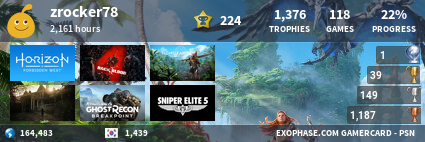- 개인 포트폴리오
- 개인홈페이지
- 준휘맘의 하루하루
- 맥가:Analog Design+ : 네이버 블로그
- PanchokWorkshop
- 뷰파인더 속 큰세상
- 여행은 푸르다
- PSNProfiles - PS4 Trophies, PS…
- 김박사의 연구실
- 비주얼스트랩
- 캠핑&보트 낚시
- Denim Powell 섶퉤어 개발기
- 시골청년의 블로그 이야기
- JRPG by JKim
- 코드테스트
- 구글 애드센스
- 고전게임 크래쉬
- getmemp3
- 한글패치_아루미
- 샬롯! 당신이 차에 치였다고 전화가 왔어!
- 반응형웹 스타일 가이드
- slowalk
- 게임롬 다운로드
- Team.SM with NICALiS
- 게임롬 다운로드
- UI, heeyeun
- 한마루의 게임 이야기
- 텐핑, 소문내기!
- Facebook Design | What's on ou…
- Melanie Daveid - UX Design & A…
- Digital Insight Today, 디아이투데이
- 씨디맨의 컴퓨터 이야기
Macga:1980
드림위버 CC에서 SFTP(Open SSH) 서버 접속 설정하기, with Putty 본문
업무중 SSH서버에 접속할 일이 생겨 이름만 들어봤던 PuTTY를 처음 사용해봤습니다. 메뉴얼 상에 있던대로 키값 생성해서 서버 관리자에게 넘겨주고 파일질라를 통해 접속하는데까지는 무난하게 성공했는데... 주로 쓰는 에디터인 드림위버에서는 암만해봐도 서버가 붙지 않길래 구글링을 좀 해봤습니다. 솔직히 보안서버에 대한 이해도가 떨어져서 절반 이상은 뭔말인지도 모르고 그냥 이것저것 따라해보았습니다. (이전에도 SSH서버를 사용해봤지만 ID,PW 방식이었습니다.)
이해하기로는 드림위버 CC가 PuTTY Key Generator에서 기본 생성해주는 PPK파일 확장자와 호환이 안되는걸로 확인했습니다. (저는 로그온 유형이 패스워드 방식이 아닌 키파일로 접속하는 형태였습니다.) 해서 구글링을 해보니 아마존 기술지원 문서에 PPK파일을 PEM파일 형태로 변환해서 적용하는게 나와있더군요. 이후 적상적으로 접속되었습니다.
원문 : https://aws.amazon.com/ko/premiumsupport/knowledge-center/convert-pem-file-into-ppk/

생성했던 프라이빗 키파일(ppk)파일을 putty 키생성기로 다시 로드해옵니다. 그 뒤 상단 'Conversions'를 선택하고 'Export OpenSSH key'를 선택해 파일을 내보내기 합니다.
앞서 설명한 것처럼 드림위버에서 PPK파일을 인식못하는것 같으므로 PEM파일로 변환해줍니다. 그냥 파일명을 작성한 뒤 파일 확장자까지 작성해주면 됩니다. 왜 pem파일로 해야하는지 구체적인건 모릅니다. -ㅂ-;
다시 드림위버로 돌아와 서버셋팅 (SFTP, 포트번호, IP 등)의 값을 넣어주고 로그온 형태를 'Private Key File'로 선택해줍니다. Identity File에 아까 생성한 pem파일의 키를 불러오고 암호를 입력해주면 접속이 완료됩니다.
*드림위버는 Open SSH 방식만 지원합니다.
'업무' 카테고리의 다른 글
| UI/UX디자인 독학을 위한 웹디자인 해부하기 1편 (1) | 2020.02.21 |
|---|---|
| 당신은 UI/UX 디자이너입니까? (0) | 2020.02.04 |
| [웹디자이너의 고민들] 좋은 웹디자인은 무엇일까요? (0) | 2019.07.24 |
| [웹디자이너의 고민들] 웹디자이너로 취업하기 (7) | 2019.07.24 |
| [웹디자인] 웹하드 오디스크, Odisk 2012 (0) | 2016.10.20 |